- Outlook არის ელ.ფოსტის შესანიშნავი კლიენტი, რომელსაც მსოფლიოს მილიონობით მომხმარებელი იყენებს.
- მომხმარებლები აცხადებენ, რომ Outlook ცარიელ ელ.ფოსტას აგზავნის და ამ სტატიაში ვიხილავთ, თუ როგორ შეგიძლიათ მოაგვაროთ ეს საკითხი.
- დამატებითი სტატიების წასაკითხად, გაეცანით ჩვენს სტატიებსპრობლემების მოგვარების გვერდი.
- თუ გჭირდებათ უფრო მეტი გაკვეთილი, როგორიც მოცემულია ქვემოთ, ეწვიეთ ჩვენს გვერდს საოცარი Outlook Hub.
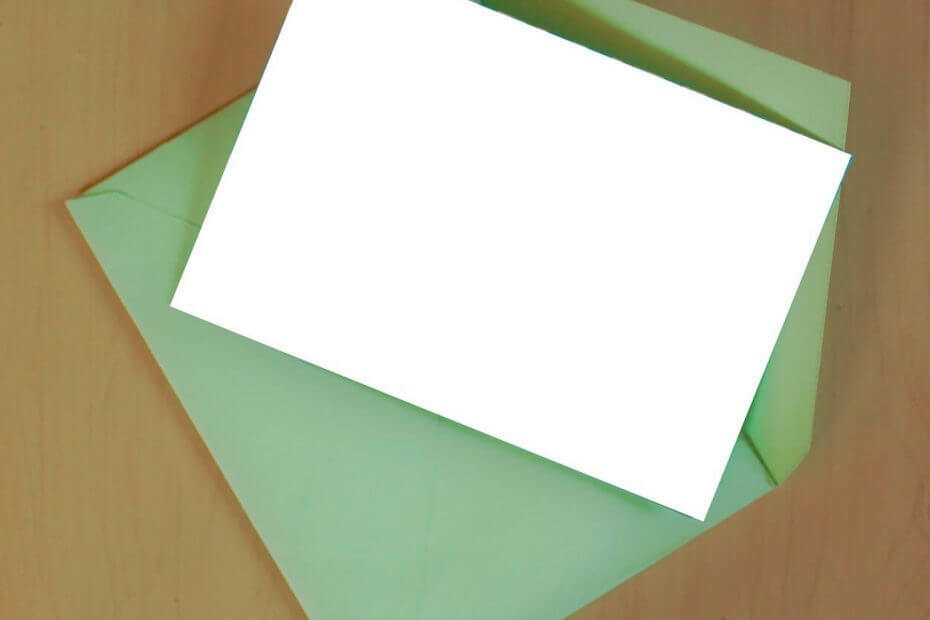
თქვენი ელ.ფოსტის კლიენტი / ანგარიში გაწუხებთ თავის ტკივილი? ჩვენ გთავაზობთ სრულყოფილი ელ.ფოსტის კლიენტი ეს მოახდენს თქვენი ელ.ფოსტის ყველა ანგარიშის ცენტრალიზებას და საშუალებას მოგცემთ წვდომა მიიღოთ თქვენს მნიშვნელოვან მონაცემებზე, შეცდომების გარეშე. ახლავე შეგიძლიათ გააკეთოთ:
- მართეთ თქვენი ყველა ელ.წერილი ერთ შემოსულებში
- პოპულარული აპლიკაციების ინტეგრირება მარტივია (Facebook, Todoist, LinkedIn, Dropbox და ა.შ.)
- თქვენს ყველა კონტაქტზე წვდომა ერთი გარემოდან
- მოიცილეთ შეცდომები და დაკარგული ელ.ფოსტის მონაცემები
ელ.ფოსტა მარტივია და ლამაზი
მიუხედავად ყველა კრიტიკისა, მსოფლმხედველობა თქვენი ელ.ფოსტის მართვის ერთ-ერთი ყველაზე სწრაფი გზაა. ამის მიუხედავად, შეცდომები შეიძლება მოხდეს ერთ-ერთ ყველაზე პოპულარულთანაც კი ელ.ფოსტის კლიენტის პლატფორმები.
ბევრმა მომხმარებელმა აღნიშნა, რომ Outlook 2016 ზოგჯერ ცარიელ გზავნილებს ელ.ფოსტა ავტომატურად.
სინამდვილეში ეს Outlook- ის ძველი პრობლემაა. სინამდვილეში, მან გავლენა მოახდინა წინა Outlook ვერსიის ბევრ მომხმარებელზე. ამ სტატიაში შეგიძლიათ იპოვოთ მარტივი სახელმძღვანელო, თუ როგორ ამოიცნოთ პრობლემა და სწრაფად გაასწოროთ ის რამდენიმე მარტივ ნაბიჯში.
მომხმარებლების თქმით, ეს პრობლემა გავლენას ახდენს Outlook 2016 სახლისა და ბიზნესის ვერსიებზე. სინამდვილეში, პრობლემა შეიძლება გამოიხატოს ორი გზით:
- ცარიელი ელ.ფოსტა იგზავნება შემთხვევით და ზოგჯერ. ამასთან, მხოლოდ მიმღებებს შეუძლიათ მათი ცარიელი დანახვა, ხოლო გაგზავნილი საგნების საქაღალდეში ისინი მთელი სხეულით ეჩვენებიან გამგზავნს.
- ცარიელი ელ.ფოსტა ზოგჯერ ეგზავნება შემთხვევით მიმღებებს თუმცა გამომგზავნს ეს ელ.წერილი ფაქტობრივად არ გაუგზავნია.
ცარიელი ელ.ფოსტის მიმღებმა უნდა შეამოწმოს, არის თუ არა ელ.ფოსტის მისამართი, რომელიც ცარიელ ელ.ფოსტას გაგზავნის. თუ მისამართი არ არის ან მისამართი უცნობია, ეს არის ა უსარგებლო ელ.წერილი.
ამ შემთხვევაში, საუკეთესო მიდგომაა არა ელ.ფოსტის გახსნა, არამედ მისი აღმოფხვრა რაც შეიძლება მალე. პრობლემა გავლენას ახდენს Outlook 365 მომხმარებელი როგორც.
ზოგჯერ გამოსავალი შეიძლება მოსალოდნელზე მარტივი იყოს. ჩვენ ჩამოვთვლით ამ პრობლემის სწრაფად გადაჭრის სამ გზას, რომლებიც ეხება როგორც მიმღებებს, ასევე გამგზავნებს.
სწრაფი რჩევა:
თუ Outlook- ის გამოყენებისას მუდმივად გაქვთ პრობლემები, მაშინ ელ.ფოსტის ახალ პროვაიდერზე გადასვლა შეიძლება კარგი იდეა იყოს. ჩვენ გადავხედეთ არსებულ ვარიანტებს და გირჩევთ Mailbird- ს.
მომხმარებლებმა არ განაცხადეს, რომ ამ ელ.ფოსტის კლიენტთან ცარიელი ელ.ფოსტის გაგზავნის პრობლემა აქვთ. უფრო მეტიც, შეგიძლიათ დააკავშიროთ ყველა სხვა ელ.ფოსტის ანგარიში და მართოთ ყველა მათგანი Mailbird– ის შიგნით.
ეს არის სწრაფი, საიმედო და გთავაზობთ შესანიშნავ ფუნქციებს, რაც საშუალებას გაძლევთ უკეთ მოაწყოთ თქვენი ელ.ფოსტის ყველა ანგარიში. ინტერფეისი მარტივი და მარტივი გამოსაყენებელია, რომ აღარაფერი ვთქვათ თქვენ ასევე შეგიძლიათ დააკავშიროთ თქვენი ყველა სოციალური მედიის ანგარიში პლატფორმის შიგნით.

საფოსტო ფრინველი
თქვენი ელ.ფოსტის ყველა ანგარიში ერთ ადგილზე, უფასო ინტეგრირებული სოციალური მედიის არხები და კონფიდენციალურობის შესანიშნავი პარამეტრები. მიიღეთ საუკეთესო გარიგება ახლავე!
ეწვიეთ ვებგვერდს
როგორ შემიძლია დავაფიქსირო Outlook ცარიელი ელ.ფოსტის გაგზავნით?
1. განაახლეთ თქვენი ანტივირუსი

ერთ-ერთი პირველი იდეა, რომელიც შეიძლება გაგიჩნდეთ ამ საკითხის გადაწყვეტისას არის თქვენი კომპიუტერი აქვს რამდენიმე ვირუსი.
მაგრამ ეს სულაც არ არის სიმართლე. სინამდვილეში, ეს შეიძლება იყოს ანტივირუსული პრობლემა.
ადრესატის მხრიდან პრობლემის გადაჭრის პირველი მცდელობა ანტივირუსის განახლებას წარმოადგენს. ზოგჯერ, დაკარგული ელ.ფოსტა არის ვირუსის სკანირების პროცესის შედეგი, რომელიც ჩატვირებულია.
როგორღაც, თქვენს ანტივირუსულ ნიშანს აღნიშნავს ცალკეული ელ.ფოსტა, როგორც მავნე პროგრამა როდესაც ეს ასე არ არის.
2. გამორთეთ დამატებები და განაახლეთ Outlook (გამგზავნებისთვის)
- გახსენით Outlook და გადადით აქ ფაილი.
- აირჩიეთ ოფისის ანგარიში.
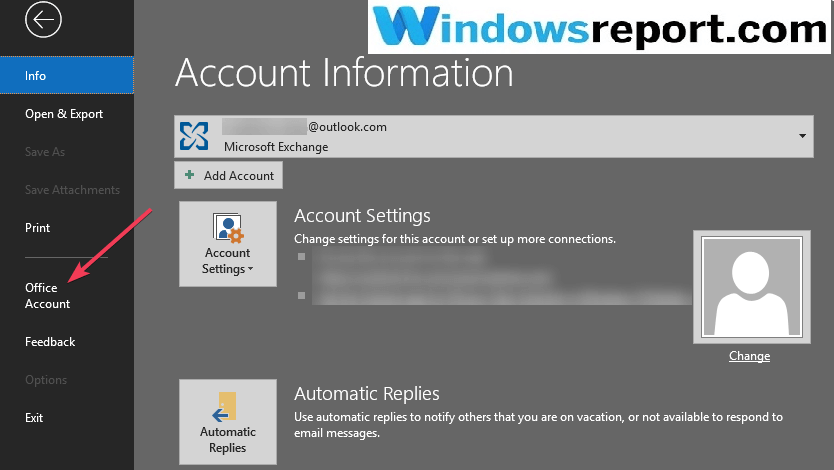
- Დააკლიკეთ განახლების პარამეტრები.
- აირჩიეთ განაახლეთ ახლა.
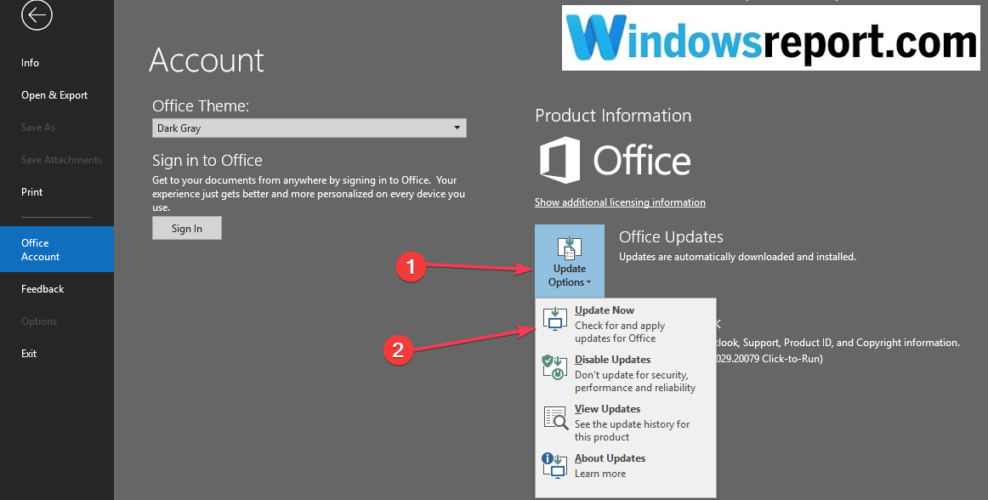
3. ახალი პროფილის კონფიგურაცია (გამგზავნებისთვის)
- მთლიანად დახურვა Outlook.
- Წადი დაწყება და დააჭირეთ ღილაკს Მართვის პანელი და შემდეგ მომხმარებლის ანგარიშები.
- Დააკლიკეთ ფოსტა (Microsoft Outlook 2016).
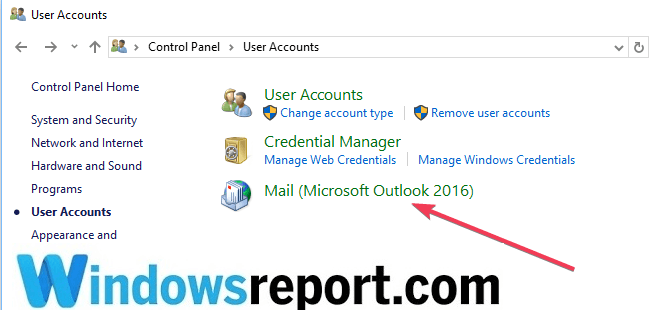
- შემდეგ, გადადით პროფილების ჩვენება.
- აირჩიეთ დამატება.
- აკრიფეთ ახალი სახელი ახალი პროფილი და დააჭირეთ ᲙᲐᲠᲒᲘ.
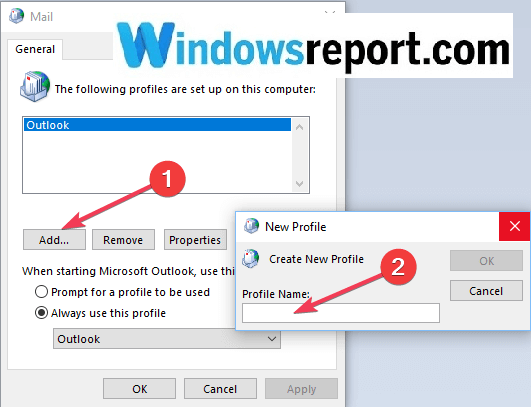
- აკრიფეთ ელექტრონული ფოსტის მისამართი და პაროლი.
- ღია მსოფლმხედველობა და წასვლა პარამეტრები, აირჩიეთ Ანგარიშის მართვა და შემდეგ ანგარიშის დამატება.
- აირჩიეთ ელ.ფოსტის ანგარიში და შევა შექმნილი პროფილის სახელი, ელ.ფოსტა და პაროლი. და
- დააჭირეთ კარგი.
ვიმედოვნებთ, რომ ამ სტატიაში ჩამოთვლილი სამი გადაწყვეტილებიდან ერთმა დაგეხმარებათ ცარიელი ელ.ფოსტის ამ შემაშფოთებელი პრობლემის მოგვარებაში, რათა განაგრძოთ Outlook– ის ჩვეულებრივ გამოყენებას.
შეძელით ამ Outlook- ის შეცდომის დაფიქსირება ამ პრობლემების მოგვარების სახელმძღვანელოს გამოყენებით? შეგვატყობინეთ ქვემოთ მოცემულ კომენტარში.
